Как удалить все электронные письма на iPhone 15,14 одновременно (за 5 шагов)
Удалить навсегда все электронные письма на iPhone скучно для всех технарей. И это правильный способ управлять всеми спамом и затопленными маркетинговыми письмами в вашей почтовой учетной записи в приложении. Эта опция также помогает удалить ненужное пространство из онлайн-облака (iCloud, Google, Yahoo и других почтовых сервисов). Вот пошаговое руководство о том, как удалить все электронные письма в последней почтовой версии iOS. Также новинка: в почте iOS фильтруется вся непрочитанная почта, поэтому невозможно пропустить непрочитанную почту или важную почту при массовом удалении писем с помощью параметра «Удалить в корзину» или «Удалить всю почту».
Убедитесь, что на вашем iDevice установлена последняя версия iOS. Тем не менее, у некоторых пользователей возникает вопрос об отсутствии опции «Корзина» (выполните шаг 5) на нижнем экране почтового приложения. К сожалению, пользовательский интерфейс для разных почтовых платформ должен меняться, но вот в чем хитрость: смиритесь с этим.
Удалить/удалить все электронные письма в приложении «Почта» одновременно: iPhone/iPad
1→ Запустите приложение «Почта» на iPhone/iPad с последней версией iOS.
2→ Нажмите на учетную запись iCloud или другую добавленную почту > Входящие. (Список прочитанных писем. В списке появится значок прочитанной и непрочитанной синей точки). Изображение ниже помогает фильтровать и удалять сразу все прочитанные или непрочитанные электронные письма. Пропустите этот шаг, если хотите удалить все электронные письма одновременно.
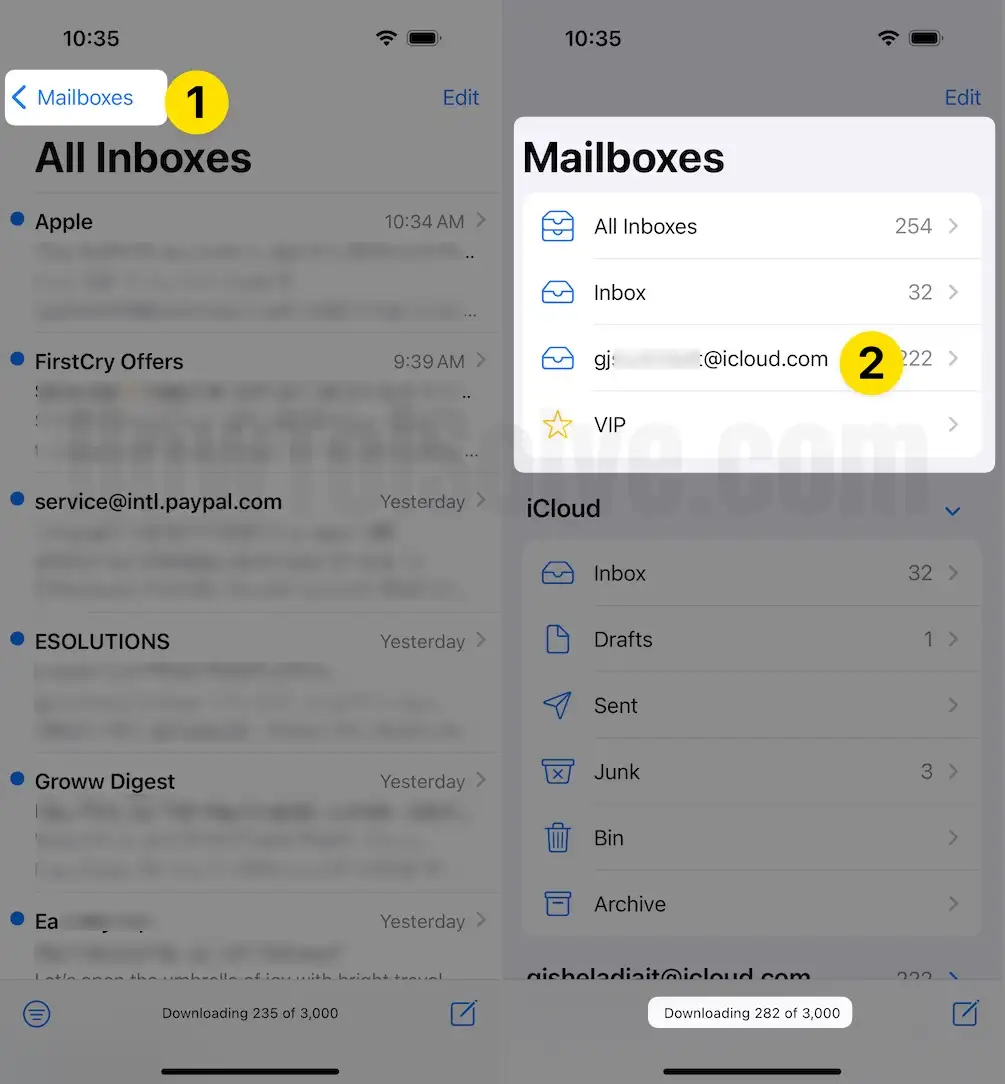 Выберите «Почтовый ящик» в приложении «Почта» на iPhone.
Выберите «Почтовый ящик» в приложении «Почта» на iPhone.
- Примечание. Новые дополнительные функции для фильтрации прочитанных/непрочитанных писем одним нажатием. В левом нижнем углу экрана коснитесь закругленного значка с тремя горизонтальными линиями. Вот и все. Входящие заполнялись только непрочитанными письмами. Внимательно читайте все письма. Также полезные советы: увеличьте строку «Предварительный просмотр писем» в списке писем, чтобы их было легче читать. (Перейдите в «Настройки» > «Почта» > «Предварительный просмотр»).
3→ Загрузите все электронные письма. Проведите пальцем вниз, чтобы выбрать «Тысячи электронных писем одновременно». Затем нажмите «Изменить» в правом верхнем углу.
 Измените учетную запись электронной почты, чтобы выбрать несколько писем в почтовом приложении iPhone.
Измените учетную запись электронной почты, чтобы выбрать несколько писем в почтовом приложении iPhone.
4 → Выберите все электронные письма, нажав «Выбрать все» в верхней части экрана iPhone.
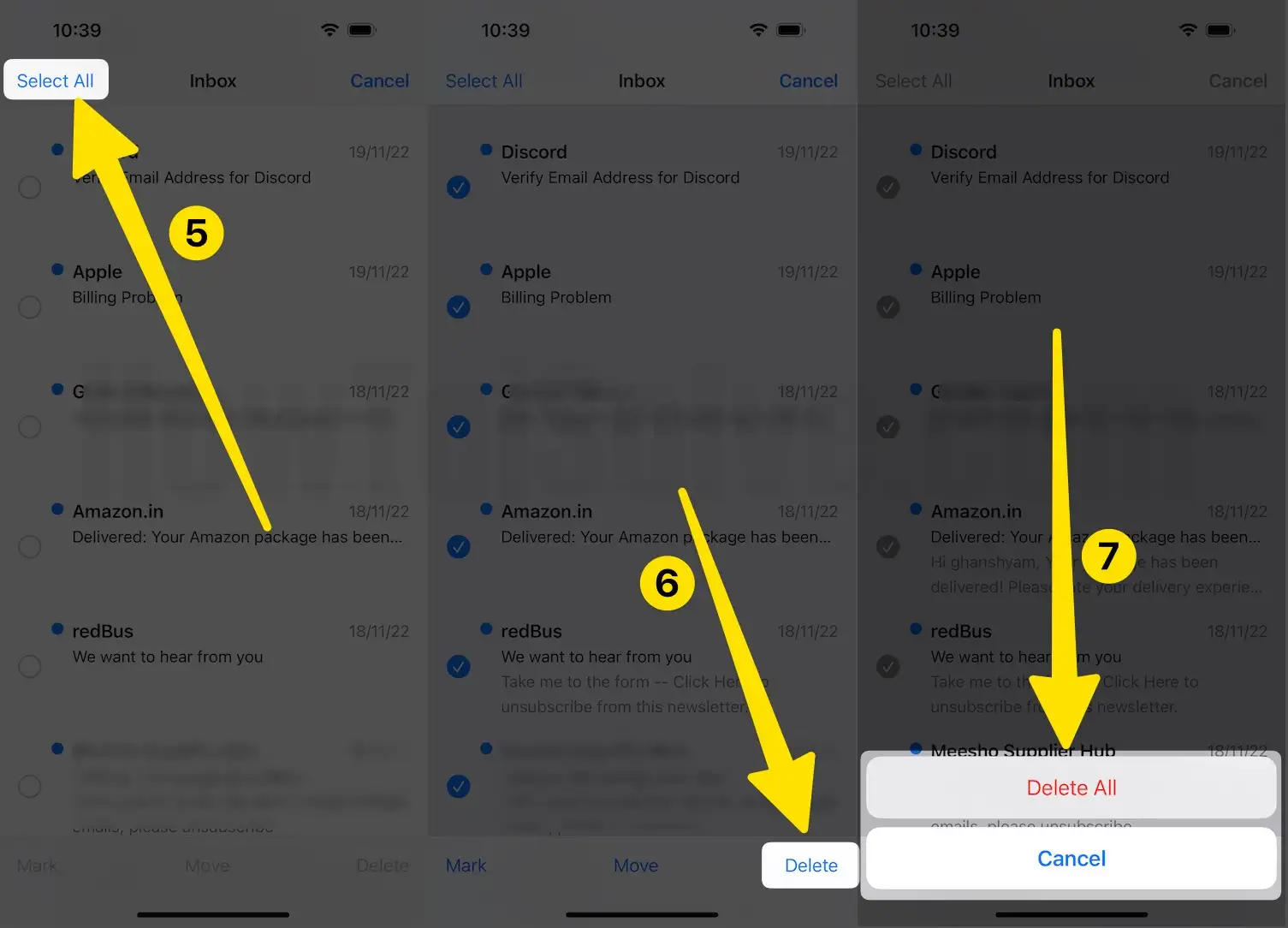 Удалить все электронные письма одновременно на iPhone
Удалить все электронные письма одновременно на iPhone
5 → Затем нажмите «Удалить» или «Корзина» на вкладке в правом нижнем углу. (Опция «Корзина» отсутствует, отображается опция «Архив» вместо опции «Корзина». Следуйте этому, Приложение «Настройки» на iPhone > Пароль и учетная запись > Выберите учетную запись почты отсюда вы хотите удалить электронные письма приложения> Еще раз Нажмите на адрес электронной почты. > Нажмите на Передовой > Выбрать Удаленный почтовый ящик в разделе «Переместить удаленные сообщения»). Теперь вернитесь, откройте приложение «Почта» и попробуйте удалить все электронные письма сразу навсегда.
6 → Затем нажмите «Удалить выбранные сообщения» во всплывающем окне проверки.
7→ К сожалению, или вы случайно удалили/переместили электронные письма в папку «Корзина», вы попадете в отдельную папку «Корзина» в почтовом приложении.

Вам может понравиться: Включить Raise to Wake iOS.
Обеспечьте чистоту своего облака Apple, удалив всю почту в почтовом приложении iOS сразу и легко. Не упустите возможность поделиться им с друзьями.





